Trustpilot のレビューを WordPress に埋め込む方法
公開: 2024-02-15Trustpilot のレビューを WordPress に埋め込みますか? 本物のレビューを通じて自分の評判を示すのに非常に役立ちます。 それだけでなく、それらを埋め込むことで、顧客の信頼の醸成からSEOランキングの向上まで、さまざまな利点が明らかになります。
そのため、このガイドでは Trustpilot のレビューを WordPress に統合する方法を検討します。 その前に、まず Trustpilot レビューの重要性を掘り下げ、ウェブサイトにレビューを表示する利点を理解しましょう。
Trustpilotとは
Trustpilot は、ユーザーまたは顧客がビジネスに関するレビューを共有したり読んだりできるオンライン レビュー プラットフォームです。 2007 年にデンマークで設立され、世界的に最大かつ最もよく知られたレビュー プラットフォームの 1 つになりました。
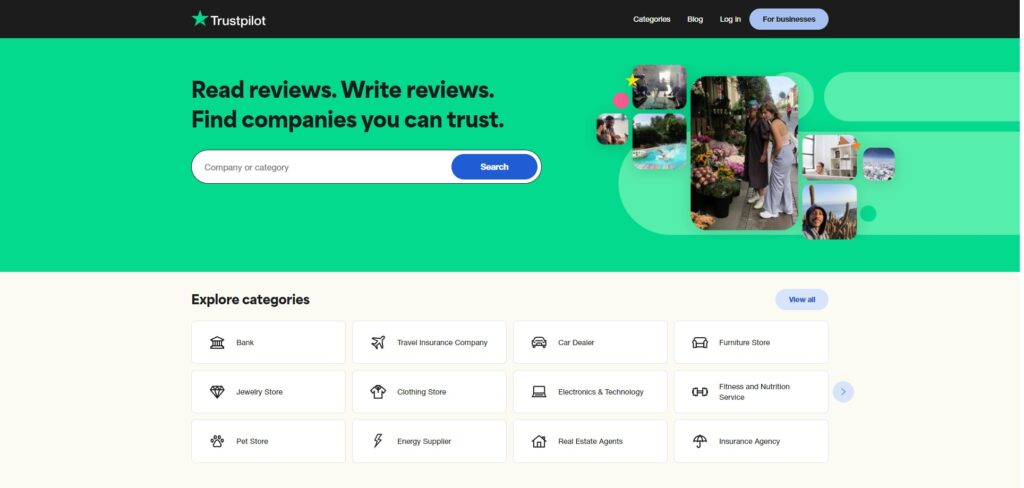
Trustpilot は Web サイトとモバイル アプリを使用しており、ユーザーはさまざまな企業のレビューや評価を残すことができます。 そのビジネス カテゴリは数百の業界にわたっており、オンライン小売業者、サービス プロバイダーなど、あらゆる種類のビジネスが含まれます。 したがって、特定の企業の製品やサービスの使用を検討している潜在的な消費者に貴重な洞察を提供できます。
あるいは、企業は Trustpilot を使用して顧客レビューを収集および管理することもできます。 これは、オンラインでの評判を高め、顧客の信頼を得るのに役立つ可能性があります。 Trustpilot で自分のプロフィールを取得し、レビューに返信し、プラットフォームを通じて顧客と関わることもできます。
Trustpilot は、ユーザーによるレビューを通じてオープンで正直なコミュニケーションを促進することで、企業と消費者の間に信頼と透明性を構築することを目指しています。 そのため、プラットフォームは透明性のあるオープンなレビューシステムで運営されています。 各レビューで、ユーザーは企業を 1 つから 5 つ星のスケールで評価し、詳細な書面によるフィードバックを提供できます。
Trustpilot のレビューを WordPress に埋め込む必要がある理由
Trustpilot のレビューを WordPress に埋め込む理由はいくつかあります。
- 信頼と信用を築く:ウェブサイト上で本物の顧客レビューを約束することで、潜在的な顧客の間で信頼を築くことができます。 これにより、他の顧客やユーザーがあなたのビジネスでポジティブな経験をしたことを示す社会的証拠が追加されます。
- 顧客の信頼を高める: Web サイトの訪問者は、製品やサービスを使用した他の人からの肯定的なレビューを見た場合、顧客になる可能性が高くなります。 Trustpilot のレビューを WordPress ウェブサイトに直接埋め込むことで、製品やサービスの使用に対する信頼感を高めることができます。
- 透明性を高める: Web サイトでレビューを紹介することで、透明性とオープン性を示します。 これにより、フィードバックを誇りに思っており、質の高いエクスペリエンスを提供することに尽力していることを顧客に安心させることができます。
- SEO の利点:レビューなどのユーザー作成コンテンツは、検索エンジン最適化 (SEO) を向上させることができます。検索エンジンは多くの場合、新鮮で関連性の高いコンテンツを重視します。 したがって、顧客レビューによって、貴重なキーワードや情報が Web サイトに追加される可能性があります。
- 時間と労力の節約: Trustpilot のレビューを WordPress サイトに埋め込むと、お客様の声を手動で更新したり整理したりせずに顧客のフィードバックを紹介できる便利な方法です。 Trustpilot の組み込み機能を使用すると、手間をかけずに Web サイトに最新のレビューを自動的に表示できます。
- カスタマイズ オプション: Trustpilot には、レビューを埋め込むためのカスタマイズ オプションも用意されています。 Web サイトの外観に最適なレイアウトとデザインを選択できます。 ただし、これらのレイアウトとデザインはプラグインによって異なる場合があることに注意してください。
Trustpilot のレビューを WordPress に埋め込む方法
Trustpilot のレビューを WordPress に埋め込む最も簡単な方法は、プラグインを使用することです。 プラグインは、デフォルトのテーマにはない機能を追加することで、WordPress Web サイトの機能を向上させるのに役立ちます。
いくつかのプラグインを使用すると、Trustpilot レビューを Web サイトに統合できます。 このチュートリアルでは、 Trustpilot Reviewsプラグインを使用します。 これは、Trustpilot によって開発された無料のプラグインで、あらゆる WordPress ウェブサイトでスムーズに動作します。
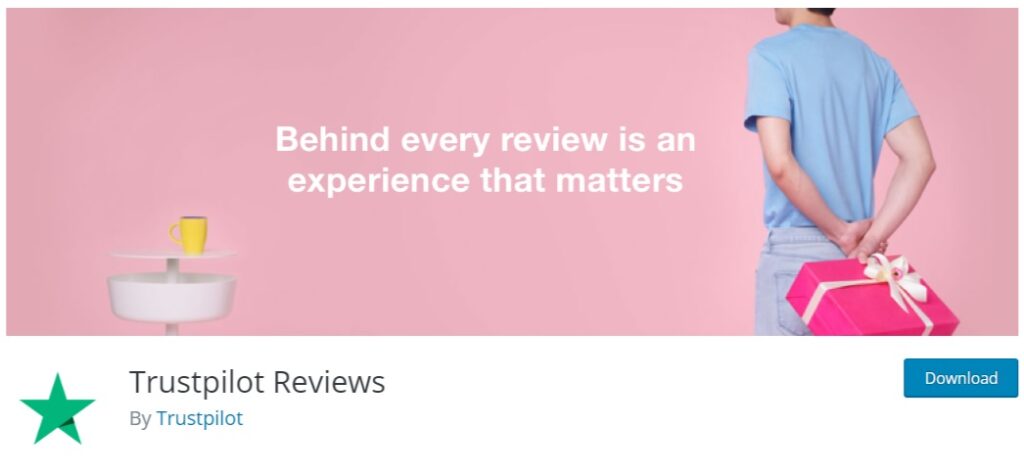
その注目すべき機能の 1 つは、レビュー リクエストを自動化する機能です。 顧客が新たに購入すると、自動メールが送信されます。 その結果、顧客は Trustpilot で会社に関するフィードバックを提供するよう促され、購入後のエクスペリエンスが向上します。
これとは別に、このプラグインでは複数の TrustBox ウィジェットも入手できます。 それらを再配置、カスタマイズし、別の Web サイトのページに公開することができます。 ただし、一部のウィジェットにアクセスするには、Trustpilot アカウントをアップグレードする必要がある場合があることに注意してください。
ただし、プラグインの使用を開始するには、まずプラグインをインストールしてアクティブ化する必要があります。
1. プラグインをインストールして有効化する
プラグインをインストールするには、WordPress ダッシュボードから[プラグイン] > [新しいプラグインの追加]に移動し、画面の右上の検索バーからプラグインのキーワードを入力します。 検索結果にプラグインが表示されたら、 「今すぐインストール」をクリックします。
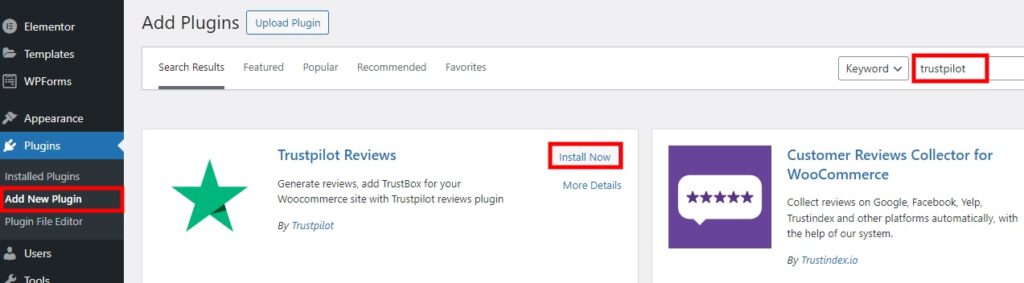
インストールには数秒しかかかりません。 インストールが完了したら、 「有効化」をクリックしてプラグインを有効化します。
すでにアカウントをお持ちの場合は、Trustpilot ビジネス ダッシュボードからプラグインをダウンロードできます。 ただし、Web サイトに手動でインストールする必要があります。 サポートが必要な場合は、WordPress プラグインの手動インストールに関する詳細ガイドをご確認ください。
2. Trustpilot Business にログインします。
プラグインをアクティブ化した後、Trustpilot ビジネス アカウントにログインして、Web サイトに Trustpilot レビュー ウィジェットを追加する必要があります。 しかし、持っていなくても心配する必要はありません。 わずか数分で簡単に登録できます。
WordPress ダッシュボードから [Trustpilot] タブを開き、 [Trustpilot でログイン]をクリックします。
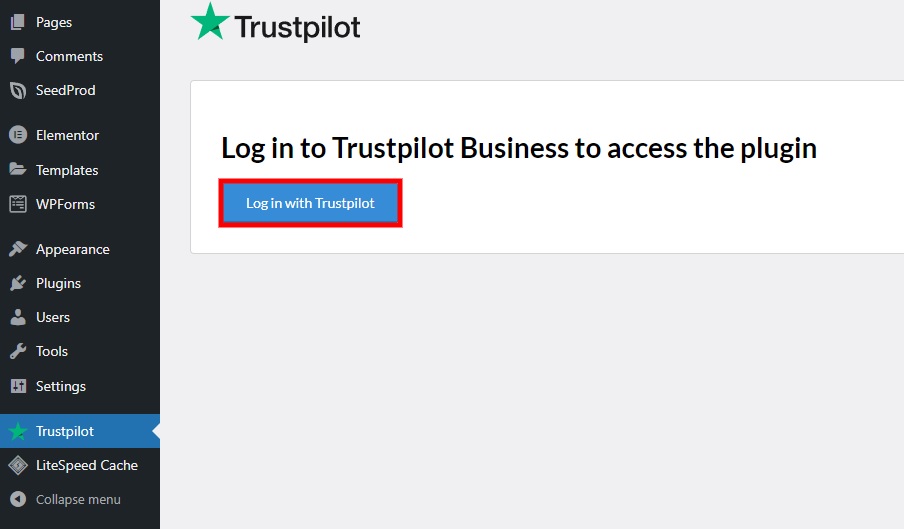
次に、ダイアログ ボックスが表示され、仕事用メールアドレスとパスワードを入力してアカウントにログインできます。
ここから[今すぐ無料でサインアップ]をクリックして、Trustpilot アカウントを作成することもできます。
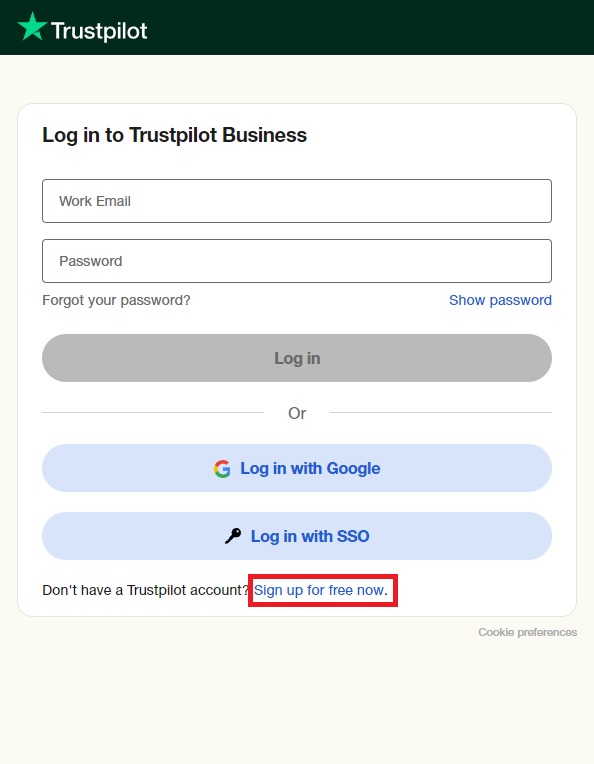
次に、Web サイトと会社に関する必要な情報を入力する必要があります。 ただし、登録時にビジネスに使用するツールの 1 つとしてWooCommerce を選択する必要があります。 次に、 「次へ」をクリックして登録を完了します。
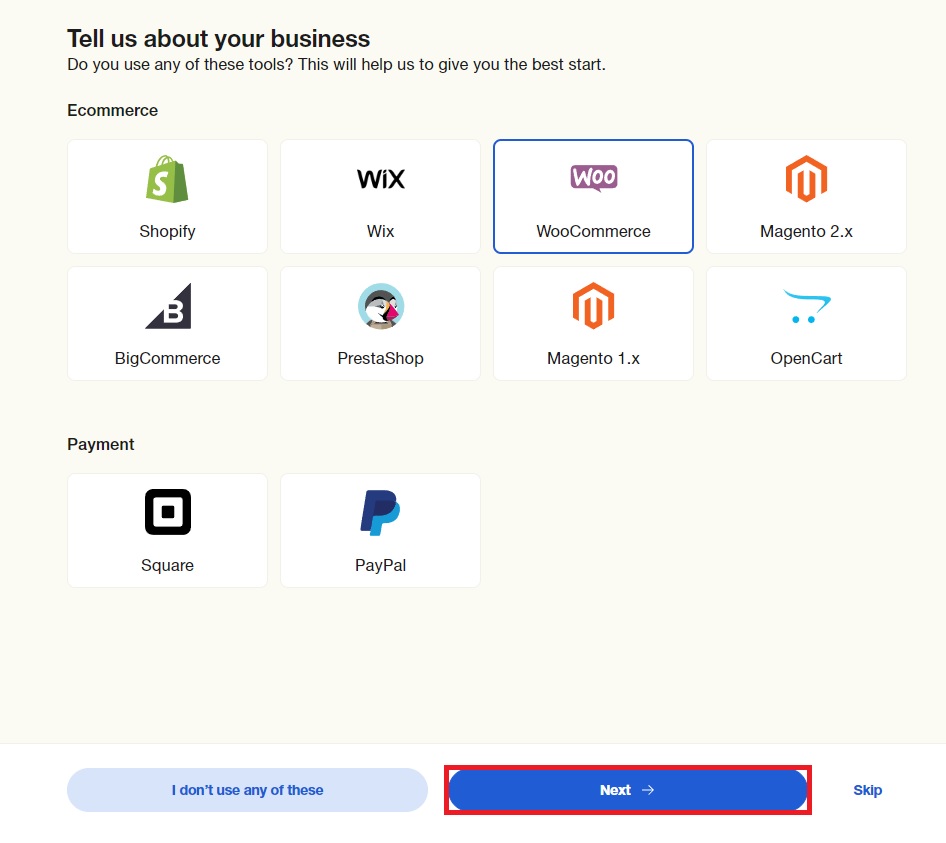
注: WooCommerce を Web サイトにインストールするためのすべての手順が完了していることを確認してください。 正しくインストールされていない場合は、セットアップ方法に関するガイドを参照してください。
登録後、電子メールの受信箱に送信されたリンクを使用してアカウントを確認します。 次に、 「アカウントをアクティブ化」ボタンをクリックします。
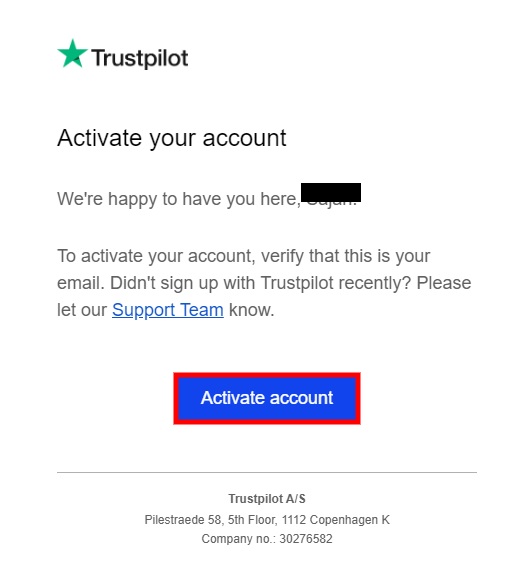
最後に、WordPress ダッシュボードの[Trustpilot ] タブから[Log in with Trustpilot]を再度クリックします。 新しく作成したアカウントの資格情報を入力し、 「ログイン」をクリックします。
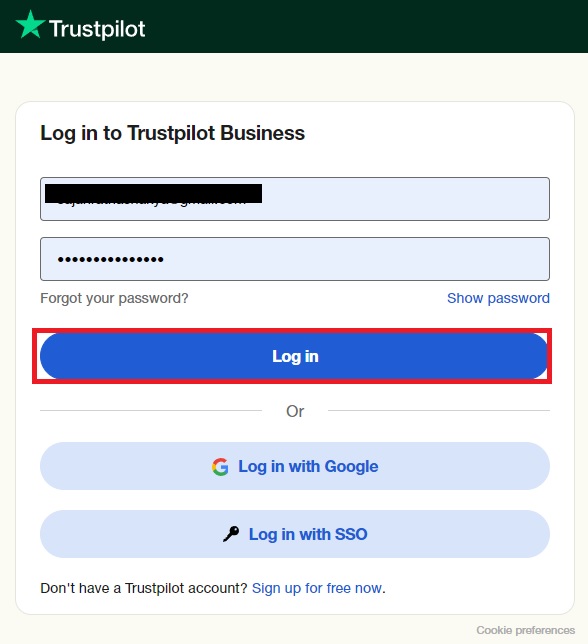
3. Trustpilot レビュー ウィジェットを追加する
Trustpilot アカウントにログインした後、Web サイトに Trustbox ウィジェットを追加できます。 これを行うには、ダッシュボードでTrustboxメニューを開きます。

ここには、Web サイトで使用できる Trustbox ウィジェットのリストが表示されます。 画面の右側にあるライブ プレビュー ページで、変更をリアルタイムで確認できます。
これらのウィジェットのほとんどは、無料の Trustpilot アカウントでは利用できません。 したがって、アカウントを標準プレミアム プランにアップグレードする必要がある場合があります。
まず、ライブ プレビューから WordPress Web サイトに Trustpilot レビューを埋め込みたいページに移動します。 次に、Web サイトに表示したいウィジェットを選択し、ライブ プレビューにドラッグ アンド ドロップします。 以下の画像に示すように、同じ位置に複数のウィジェットを追加することもできます。
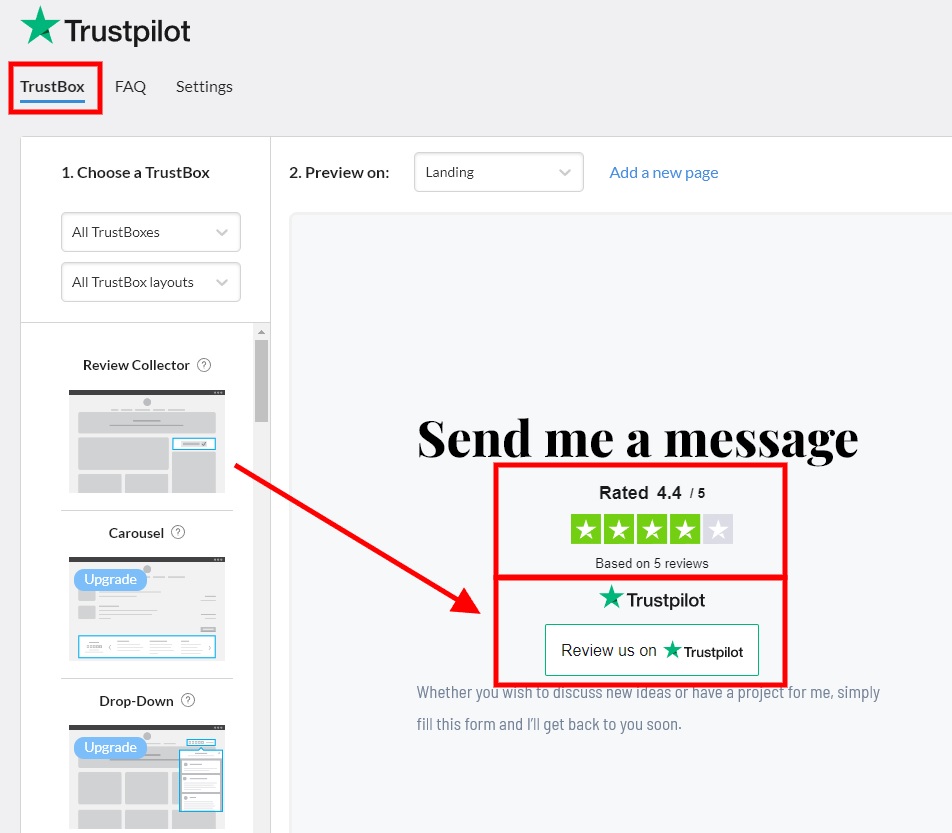
その後、プレビュー ページの[カスタマイズ]ラベルをクリックしてウィジェットをカスタマイズします。 幅、高さ、優先言語、水平および垂直スペース、スタック順序などのウィジェット要素をカスタマイズできます。
Trustbox ウィジェット レビューの位置は、このセクションから上、下、またはフローティングに変更することもできます。 カスタマイズすると、すべての変更がライブ プレビューに表示されます。
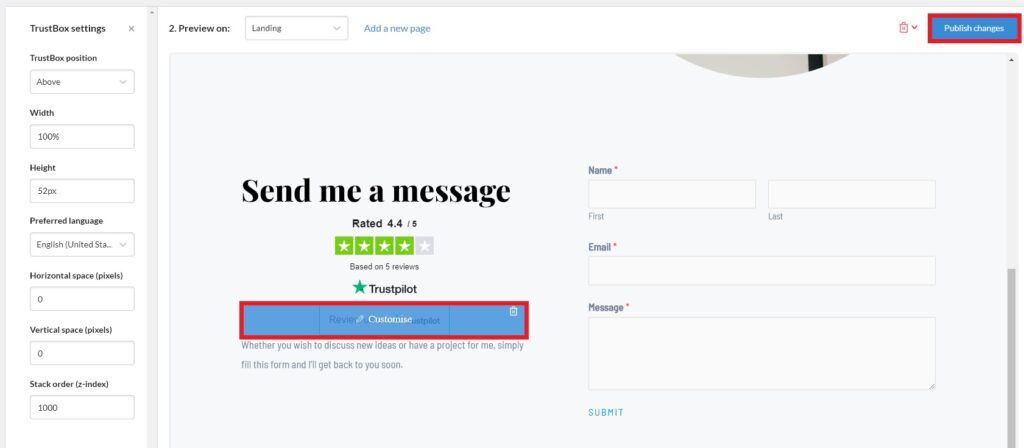
必要な変更をすべて加えたら、 「変更を公開」をクリックして、WordPress Web サイトに Trustpilot レビューを埋め込みます。
それでおしまい。 これで、貴社の Web サイトで Trustpilot のレビューを確認できるようになります。
ボーナス: 最高の WordPress Trustpilot プラグイン
公式の Trustpilot Reviews プラグインを使用すると、Trustpilot レビューを WordPress に簡単に埋め込むことができますが、いくつかの制限がある場合があります。 無料の Trustpilot ビジネス アカウントを使用している場合、ほとんどのウィジェットは使用できません。 また、予算が限られている場合、プレミアム アカウントは誰にとっても手頃な価格ではない可能性があります。
あるいは、WordPress で Trustpilot を表示するための予算に優しいソリューションとして、次のプラグインを使用することもできます。
1.レビューバケット
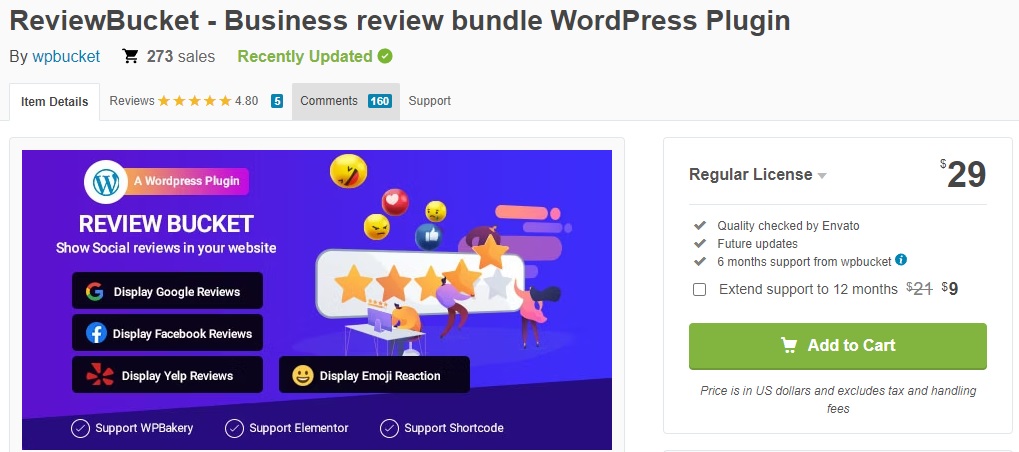
ReviewBucket は、Trustpilot レビューなどのレビューやフィードバックを Web サイトに表示できる WordPress レビュー プラグインです。 Trustpilot API と統合して、Web サイト上のビジネスやサービスの Trustpilot レビューを表示できます。
このプラグインを使用すると、Web サイトのページ上で Trustpilot のレビューを表示するための複数のレイアウト オプションも利用できます。 これらすべてのレイアウトには、顧客の評価、フィードバック、ユーザー名が含まれています。
このプラグインは、Google、Facebook、Yelp などのプラットフォームからの他の本物のレビューからのテンプレートも提供します。 したがって、これらのレビューをウェブサイトに表示して、信頼性を高めることができます。
特徴
- 複数の Trustpilot レビュー テンプレート
- プッシュ通知を表示または非表示にする
- カスタム レビュー オプションを作成して表示する
- Elementor および WP Bakery ページ ビルダーのサポート
- Google、Facebook、Yelpのレビューと互換性があります
価格設定
ReviewBucket はプレミアム プラグインです。 価格は29 米ドル (1 回限りの料金)で、今後のアップデートと 6 か月間のサポートが含まれます。 このプラグインは CodeCanyon マーケットプレイスから購入できます。
2. レビューフィードプロ
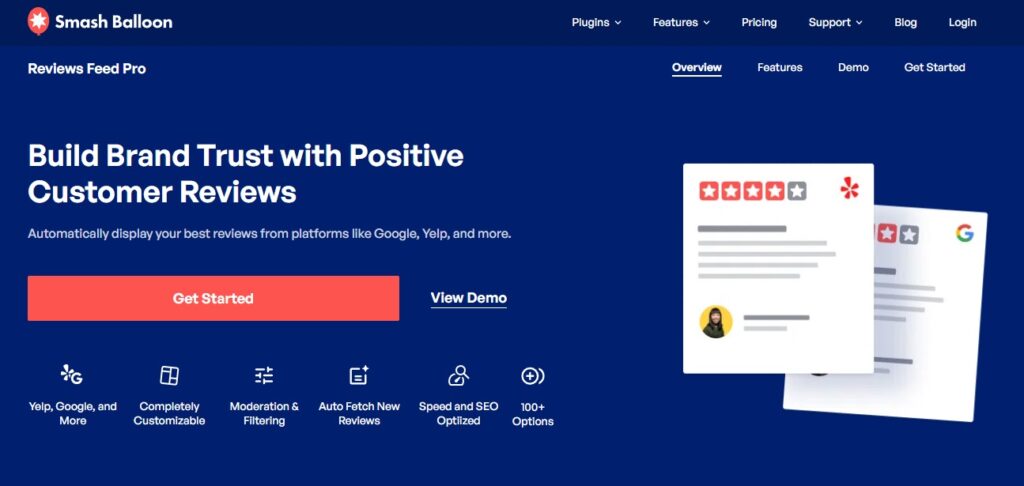
Trustpilot レビューを WordPress に埋め込むための機能豊富なプラグインが必要な場合は、 Review Feed Proが最適なツールです。 このプラグインにはフィード作成ウィザードがあり、これを使用すると、新しいソースとして Trustpilot に簡単に接続し、Web サイトにレビューを表示できます。
さらに、直感的なフィード カスタマイザーも付属しており、独自の Trustpilot レビュー フィードを作成およびカスタマイズできます。 カスタマイザーは、ドラッグ アンド ドロップ エディターとリアルタイム プレビューを使用して、レビュー フィードをカスタマイズします。 そのため、わずか数分で Web サイト用の新しいカスタム Trustpilot レビュー フィードを作成できます。
このプラグインを使用すると、いくつかのテンプレートから選択して独自のレビュー フィードを作成することもできます。 これにより、レビュー フィードを最初から作成する必要がなくなるため、時間の節約にもなります。 さらに、複数のフィードを作成してレビューを表示したり、評価によるフィルターやフィルターの単語オプションを追加したりすることもできます。
特徴
- カスタムレビューフィード作成ウィザード
- ドラッグ アンド ドロップのレビュー フィード エディター
- レビューの評価または単語によるフィルター オプション
- 特定のレビューを強調表示する
- 複数のプラットフォームからのレビューを結合する
価格設定
Reviews Feed Pro はプレミアム プラグインです。 料金は年間 98 米ドルで、1 つの Web サイトのサイト ライセンスが含まれます。 このプラグインには 30 日間の返金保証も付いています。
3. Reviews.io WooCommerce プラグイン
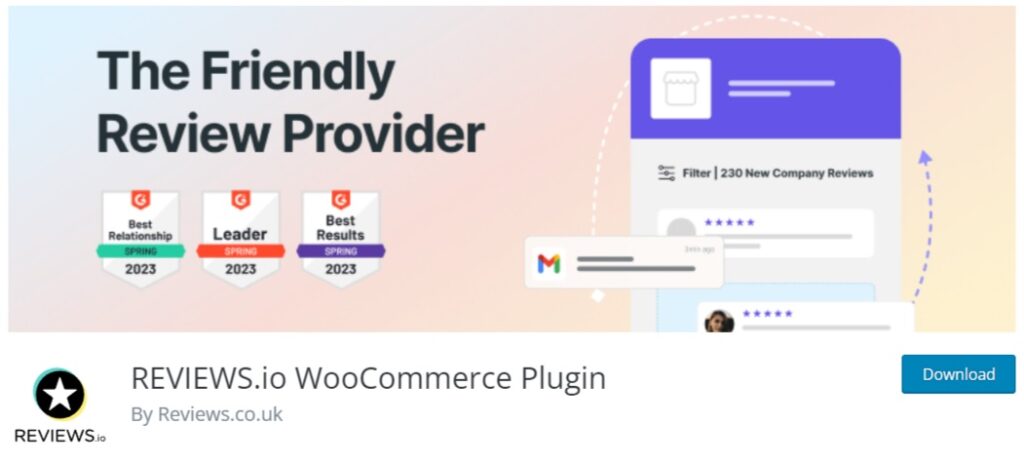
名前からわかるように、 REVIEWS.io はWooCommerce Web サイトにレビューを表示するために設計されたプラグインです。 したがって、オンライン ストア用の WordPress Web サイトを所有している場合、これは Trustpilot レビューを埋め込むための最適なプラグインの 1 つになる可能性があります。 このプラグインを使用すると、レビュー招待状で写真やビデオのレビューを促すことで、ユーザー生成コンテンツ (UGC) のコレクションを強化できます。
同様に、REVIEWS.io を通じて、顧客が Web サイト上のユーザー生成コンテンツから製品を直接購入できるようにすることもできます。 製品カタログをプラグインと統合するだけで、レビューで言及されている製品にタグを付けることができます。 これにより、顧客は商品を見つけて購入しやすくなります。
REVIEWS.io はまた、評判マネージャー ツールを使用して、特定のサードパーティ プラットフォームにレビューの招待状を送信します。 そうすることで、Trustpilot、Facebook、Google などのさまざまなレビュー プラットフォーム間で一貫した評判評価を維持できます。 その結果、オンライン プレゼンスを効果的に管理し、さまざまなプラットフォーム間での評判の均一性を確保することができます。
特徴:
- レビュー招待でビデオまたは画像のレビューをリクエストする
- レビューに商品タグを追加する
- 製品レビューに続く属性を表示する
- 紹介およびアフィリエイト マーケティングのオプション
- レビュー内容を分析するAIレビューアシスタント
価格設定
Reviews.io はフリーミアム プラグインです。 公式 WordPress プラグイン リポジトリから無料版をダウンロードできます。 プレミアム バージョンは月額 135 オーストラリア ドルから始まり、毎月 500 件の招待状が含まれます。
結論
これで、 WordPress への Trustpilot レビューの埋め込みに関するチュートリアルは終了です。 Trustpilot は世界で最も人気のあるレビュー プラットフォームの 1 つであるため、Web サイトでビジネスの Trustpilot レビューを紹介することは、ビジネスと Web サイトの成長に役立ちます。
この投稿では、Trustpilot レビューの影響と重要性、およびそれを WordPress ウェブサイトに埋め込むために必要な手順について説明しました。 プラグインをインストールし、レビューを表示するウィジェットを追加するだけです。 ただし、使用するプラグインによっては、プロセスが若干異なる場合があります。
また、Web サイトに Trustpilot レビューを表示できるようにする WordPress Trustpilot プラグインの短いリストも追加しました。 このチュートリアルで使用するプラグインとニーズが一致しない場合は、いずれかを使用できます。 さらに、これらのプラグインにまだ満足できない場合は、使用できる最高の WordPress Trustpilot プラグインのリストもあります。
Trustpilot のレビューを今すぐ WordPress ウェブサイトに統合できますか? どのプラグインを使用しましたか?
以下のコメント欄でぜひご意見をお聞かせください。
それまでの間、WordPress Web サイトのカスタマイズに関する投稿をさらにご覧ください。
- WooCommerce サイドバーをカスタマイズする方法
- ベスト WooCommerce バナー プラグイン (無料および有料)
- WooCommerce 製品検索をカスタマイズする方法
